Körülbelül üres - Milyen link ez és hogyan lehet megszabadulni tőle

- 3060
- 335
- Csonka Emil
Az IE böngésző felhasználói és mások tudják, hogy ha megnyitja az üres oldalt, akkor a felirat: Blank megjelenik a cím mezőben. Ebben az esetben semmi sem történik, és az oldal üres marad, amíg el nem lép a valódi webhelyre. De a közelmúltban a vírusírók úgy döntöttek, hogy ezt a tényt az ő javukra adaptálják, elrejtve azt a víruskódot, amely a felhasználót egy másik oldalra irányítja, általában a reklámtartalomra, általában. Mindez nem a felhasználó akarata alapján történik, tehát felmerül a kérdés, hogy milyen veszélyes lehet a fertőzés, hogyan lehet felismerni, és természetesen, hogyan lehet megszabadulni a káros kódtól.

Mit jelent a kb
Általános szabály, hogy a böngésző telepítésekor a felhasználó beállíthat egy kiindulási oldalt - ez lehet a kedvenc keresőmotor, közösségi hálózat vagy csak egy üres oldal, amely nem igényel semmilyen webhely betöltését. Az utóbbi esetben a következő felirat: Blank megjelenik a címsorban.
De ha egy idő után az oldalterhelés megkezdi, akkor magabiztosan mondhatjuk, hogy az internetes böngészőt a rosszindulatú zsinór befolyásolja. Különböző módon nyilvánulhat meg - az ártalmatlan átirányítástól a hirdetési oldalig a számítógépes erőforrások felhasználásáig. Ezért javasoljuk azonnal a probléma azonosítása után, hogy elkezdjék az annak kiküszöbölésére irányulni.
Természetesen felsoroljuk az összes népszerű módszert, amellyel eltávolíthatjuk a kb.
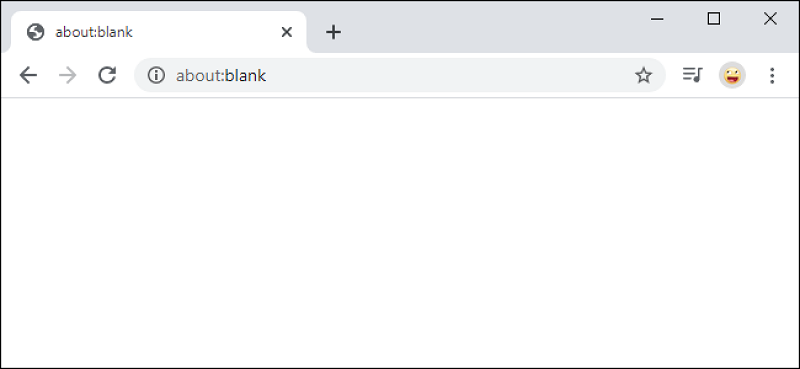
Honnan származik a kb. Vírus: üres
A káros kód behatolási módszerei a számítógépen változhatnak:
- A fertőzés leggyakrabban a tartalom internetéről történő letöltés eredménye, amelynek kódját bevezetik. Aktiválódik a tartalom megjelenítéséért felelős szoftver elindításakor, legyen az EXE fájl, dokumentum vagy videó;
- A fertőzés ugyanolyan gyakori a helyek megnyitásán keresztül, amelynek kódját a vírus is megtámadta. A leggyakrabban a fertőzött helyek kétes tartalommal rendelkeznek;
- A vírus gyakran egy olyan forrásokból letöltött kiterjesztéssel lép be a böngészőbe, amely nem okoz bizalmat;
- Egy rosszindulatú program eljuthat egy PC -re egy flash meghajtóról vagy más hordozható hordozóból.
Mindenesetre a felirat megjelenése: A következő átirányítással rendelkező címsorban üres, azt sugallja, hogy böngészője megfertőződött. Pontosan mi a vírus rejtett mögött, csak az antivírus program határozhatja meg. A számítógépre gyakorolt veszély mértéke is attól függ.
Mi fenyegeti a fertőzést a kb
Ha a felirat rövid ideig megjelenik, és a webhely megnyitása a reklámokkal következik - ez, mondhatjuk, a legkáraszthatatlanul a legkáraszthatatlanul. Ugyanakkor a reklámot általában a felhasználói preferenciák figyelembe vételével látják el, a kereskedelmi webhelyek közelmúltbeli látogatásai alapján, tehát az ilyen webhelyek először pozitívan érzékelhetők. De végül az ilyen átirányítások unatkoznak, tehát természetes vágy van, hogy megszabaduljanak tőlük.
Egy másik dolog az, amikor egy üres oldal megnyitását nem kíséri más webhelyekre irányuló átirányítás. Ilyen esetekben a vírus titokban hat, változtatásokat végez a rendszer regiszterében és az automatikus betöltésben. Különleges tevékenységei eltérőek lehetnek, és veszélyt jelenthetnek mind a számítógépre (vagy az operációs rendszer összetevőire), mind a felhasználó számára, amelynek nyomon követi a hálózaton kívüli kereskedelmi és egyéb tevékenységeit (jelszavak lopása, hitelkártya -számok, stb. D.).
Érdekes módon - A telepítés bármely más webhely kiindulási oldalaként nem vezet a várt eredményekhez, míg a tűzfal védelme nem hatékony lehet.
Egyes vírusok bizonyos böngészőkre koncentrálnak, mások megfertőzhetik a rendszerben található internetes böngészőt. Ezért egyetlen recept a kb.
Ami a káros kód diagnosztizálását illeti, a legjobb, ha az antivírus szoftverre támaszkodik, amely felismeri a vírus bármilyen módosítását. Nem lesz felesleges az autóterhelések listájának ellenőrzése az érthetetlen programok megjelenése szempontjából. Az svhost folyamat megjelenése a "feladatokban".Az EXE szintén fertőzés tanúsítvány (összetéveszthető az SVCHOST rendszer eljárással).
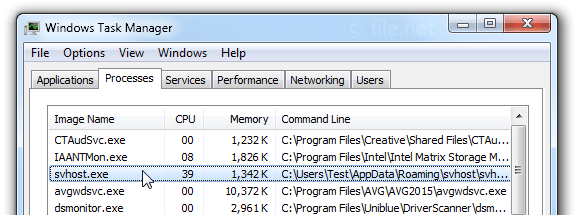
Hogyan lehet törölni: üres a Windows OS -ből
Az antivírusvédelem használata a legmegbízhatóbb és az idő által tesztelt módszer a számítógép védelmére, ideértve a következőket is:. Igaz, nem mindenki, és nem mindig reagál megfelelően a vírus új fajtájának megjelenésére. A népszerűség második helyén a vírusra összpontosító speciális segédprogramok vannak. De nem bűntelenek. Mint már megjegyeztük, az ellenkezési intézkedéseknek összetettnek kell lenniük, és az átadás sorrendjében kell használniuk. Ha az egyik módszer nem segített, folytassa a másikot, végül a probléma megoldódott. Feladatunk az, hogy ezt kevés vérrel érjük el.
Kb
Ahogyan a gyakorlat mutatja, a következő ingyenes víruskereső komplexek mutatják a legjobb eredményeket:
- Avast;
- Kaspersky Antivirus;
- Dr. Háló.
Ha a számítógépen lévő víruskereső szoftvert még nem telepítették, töltse le a felsorolt programokat, és telepítse azt.
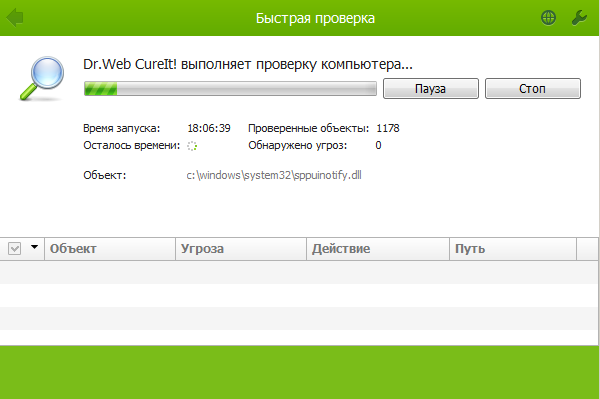
A következő lépés a teljes szkennelés elindítása (még mindig mélynek vagy intellektuálisnak nevezhető). Ha sok program van telepítve a számítógépre, és számos különféle fájl létezik, akkor az ellenőrzési eljárás több órán át húzhat - ez egy elég megfelelő díj a biztonságért.
Ha a víruskereső felismeri a rosszindulatú kódot, akkor tájékoztatja erről, és felajánlja a műveletek számos lehetőségét. A karanténban lévő szoba nemkívánatos intézkedés, jobb, ha azonnal eltávolítja a vírust vagy a trójaiát, majd újraindítja a számítógépet. Ha a probléma továbbra is fennáll, megpróbálhatja megváltoztatni az antivírus programot. De ez nem a legjobb megoldás - ezt nehéz lehet diszkonteálni/letiltani (élénk példa - Avast), és nem tény, hogy nem hagy nyomokat.
Különleges segédprogramok
Ez egy alternatív módszer a rosszindulatú kód Windows 10/8/7 törlésére: üres. Mivel az ilyen programok egy adott víruscsaládra szakosodtak, gyakran jobban megbirkóznak a feladatukkal, mint az antivírusok. Ezenkívül kicsi méretűek és nem igényelnek állandó munkát - használatuk indokolt fenyegetések esetén igazolható. A PC orosz nyelvű felhasználójának mentalitása olyan, hogy inkább a szabad szoftvert részesíti előnyben, ezért csak ezeket a programokat fogjuk megfontolni.
Kémvadász 4
A segédprogram, amely EXE fájl, nem igényel telepítést. A kompakt méret miatt a program stabil és nem kritikus terhelés a számítógépes erőforrásokra. Ezen felül kompatibilis a Windows OS szinte minden verziójával. A segédprogramot csak el kell indítani, a jövőben működését automatikus módban hajtják végre. Ha szükséges, telepítheti az antivírus szoftvert is ebből a fejlesztőből, de ezt nem javasoljuk, ha már használja egy jól ismert víruskereső komplex szolgáltatásait (több, egyidejűleg működő víruskereső is elkerülhetetlenül ütközik egymással, ráadásul ez egy túlzottan túlzott. Töltse fel a RAM és a PC processzorra).
A víruskereső cselekvési elve azonban nem különbözik a hasonló programok cselekedeteitől - ez megakadályozza, hogy a rosszindulatú program bekerüljön a felhasználó számítógépébe, figyelemmel kíséri az összes gyanús műveletet a lemezre vonatkozó rögzítési műveletekhez.
Hogyan használjuk a segédprogramot:
- Letöltjük a programot a fejlesztő hivatalos weboldaláról;
- Telepítse egy telepítőfájl elindításával;
- Zárja be a nyitott internetes újjáépítést;
- A segédprogramot úgy indítjuk el, hogy az asztalon az ikonjára kattintunk;
- Kattintson a nagy letapogatás gombra, ezáltal elindítja a PC ellenőrzését;
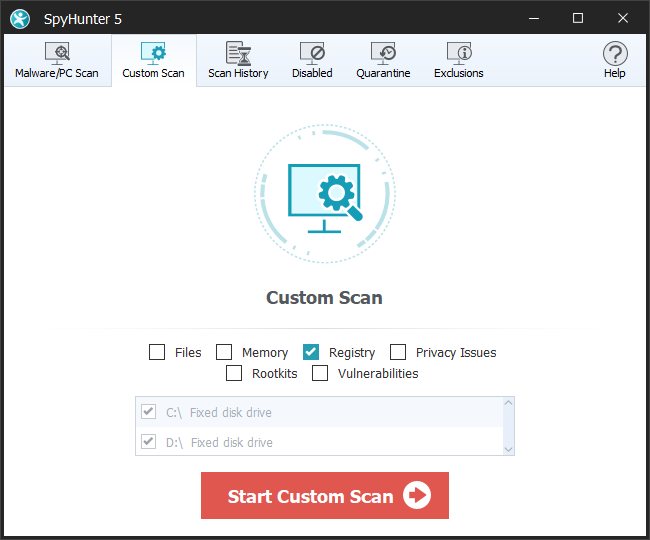
- Miután a lemez kiürítése és a memória befejeződött (néhány percig tart), a segédprogram megadja a kimutatott vírusok listáját - el kell távolítani őket;
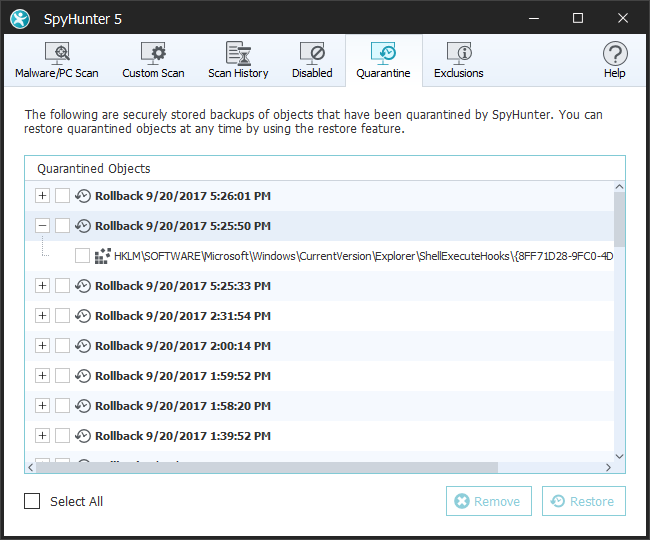
- Újraindítjuk a PC -t, újra elindítjuk a programot, és elvégezzük a második szkennelést - a fenyegetések eredményeként nem szabad megtalálni;
- Ellenőrizzük, mennyire hatékonyan működött a program, miután elindította a böngészőt - a munkájának a szokásos kezdőoldal látogatásával kell kezdődnie.
Hasonló algoritmust kell használni minden alkalommal, amikor a számítógépes fertőzés gyanúja merül fel.
Biztonsági erődítmény
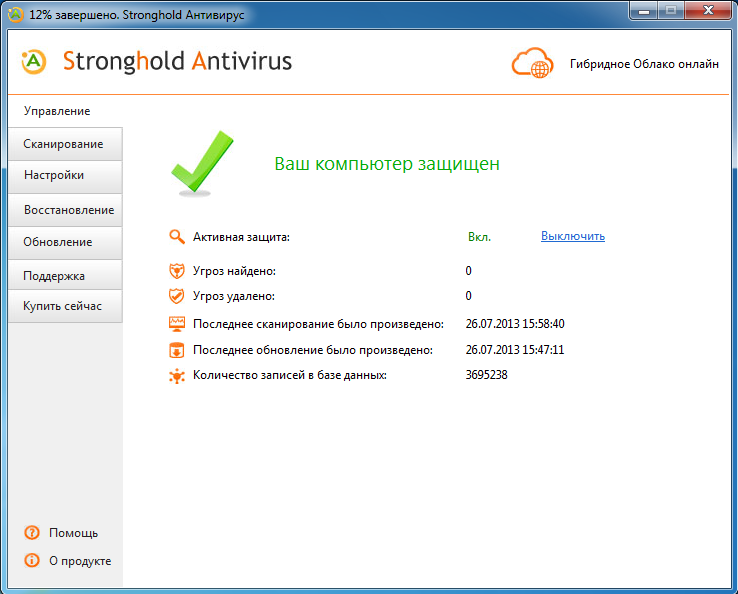
Egy másik hasznosság, amely kiváló eredményeket mutat be, amikor ilyen típusú fenyegetéseket talál.
A művelet elve hasonló a fent leírtakhoz, csak a letapogatás gomb helyett kell nyomni a rendszer szkennelését. A segédprogram által felfedezett vírusok örökre eltávolításához kattintson az Eltávolítás gombra. A művelet teljesítményének ellenőrzése ugyanúgy történik: A számítógép újraindítása és az ismételt szkennelés, valamint közvetlenül a böngészőben. A hasznosság egyik jellemzője a vírusok és a Troyans szelektív eltávolításának lehetősége. Lehetséges, hogy az észlelt és „gyógyított” rosszindulatú fájlokat (a visszaállítás gomb használatával) helyreállíthatjuk, de ezt nem javasoljuk, mivel a böngésző normál működése nem garantált.
FIGYELEM. Mindkét figyelembe vett segédprogram nem víruskereső. Céljuk a vírusok kimutatása és eltávolításuk. A fertőzés megelőzésére használjon teljes víruskereső komplexeket.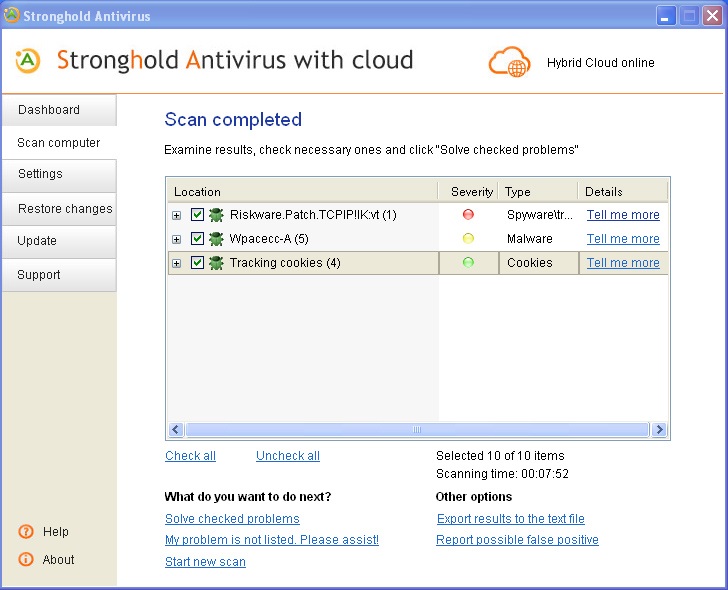
Böngészőbeállítások
Gyakran a rosszindulatú kód: A blank beépül a böngészőbe, nem a kód szintjén, hanem a beállításokon keresztül. Ilyen esetekben a beállítások mentesítése hatékonyabb intézkedés lehet, mint a víruskereső programmal történő szkennelés. Időnként a "tiszta" böngésző telepítése segít a letiltott szinkronizálásban. Természetesen a különböző megfigyelőknél a beállítások változását különböző módon hajtják végre.
Google Chrome
Ma ez az egyik legnépszerűbb böngésző, sok mínusz ellenére. Hogyan lehet megszabadulni: üres ebben a megfigyelőben:
- Indítsa el a Chrome -t;
- Kattintson a jobb felső sarokban lévő három függőleges pontra;
- Válassza ki a menü "Beállítások" tételét;
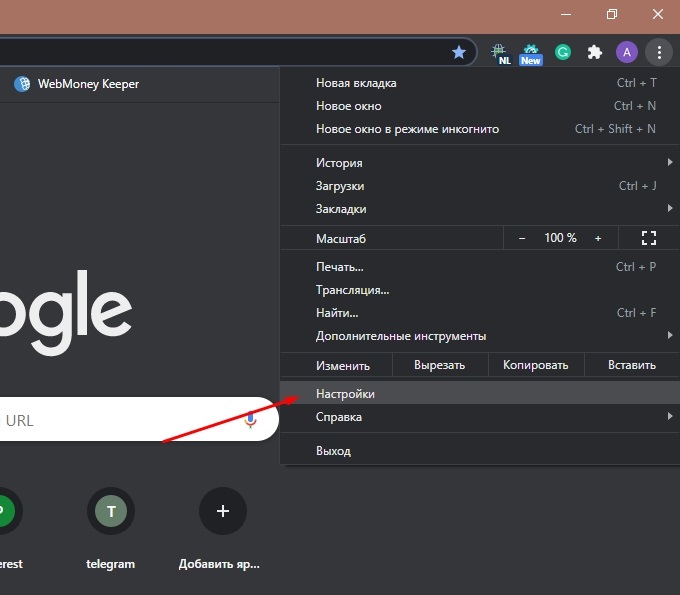
- Megnyílik egy új lap, amely a beállítások listájával rendelkezik, görgessen az alján, és kattintson a "kiegészítő" feliratra;
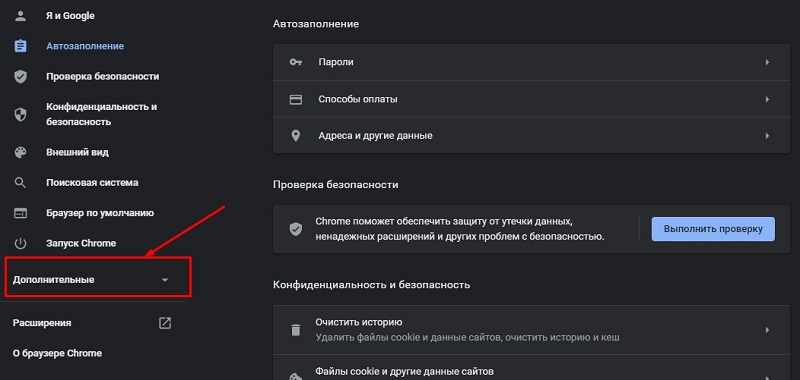
- Ismét görgetjük le az oldalt, és megnézzük az utolsó blokkot: "A beállítások visszaállítása". Mindkét pontot helyettesítjük - a beállítások helyreállítása, valamint a rosszindulatú kód keresése és törlése.
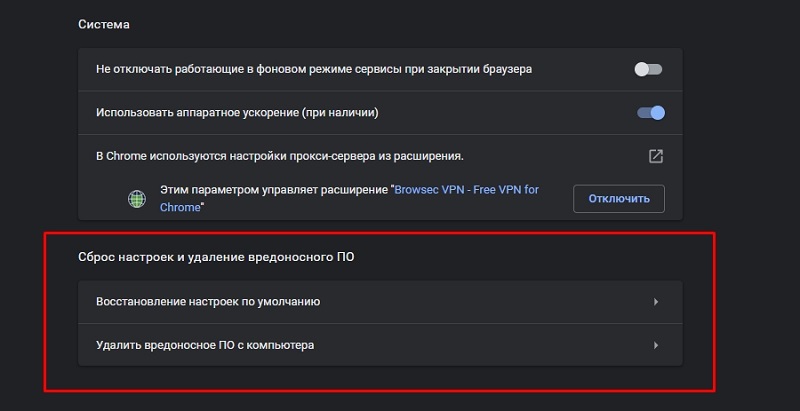
A visszaállítás hátránya - A mentett jelszavak és adatok elvesztése az űrlapok automatikus kitöltéséhez. A könyvjelzők nem szenvednek. A jelszavakkal kapcsolatos problémát akkor oldják meg, ha nemcsak a böngészőben, hanem a Google Cloud szolgáltatásban is tárolják őket.
Yandex. Böngésző
Mivel a motort, hasonlóan a Google Chrome -hoz, itt használják, a beállítások visszaállításához a műveletek sorozata szinte azonos lesz. A következmények is.
Vegye figyelembe, hogy ha a manipulációk eredményeként a kb.
Firefox
Technikai szempontból a beállítások visszaállításához szükséges algoritmus megközelítőleg azonos, de a megvalósítása egy másik motor használatának és a megfigyelő felületének tulajdonságainak köszönhető:
- Indítsa el a Firefoxot;
- A címsor jobb oldalán kattintunk egy gombra, amelyet három párhuzamos csík képvisel;
- Válasszon a menüben, amely megnyitja az "Információ megoldásához" tételt;
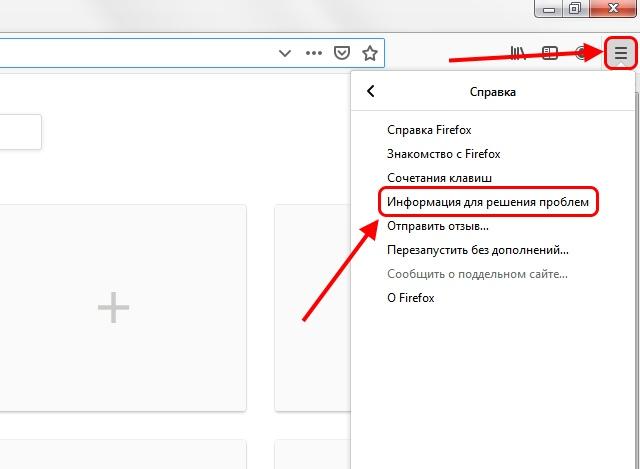
- Megnyílik a Beállítások fül;
- A "böngésző beállításának" lehetőséget keresjük, kattintson rá;
- Válassza ki a "Clean Firefox" sort;
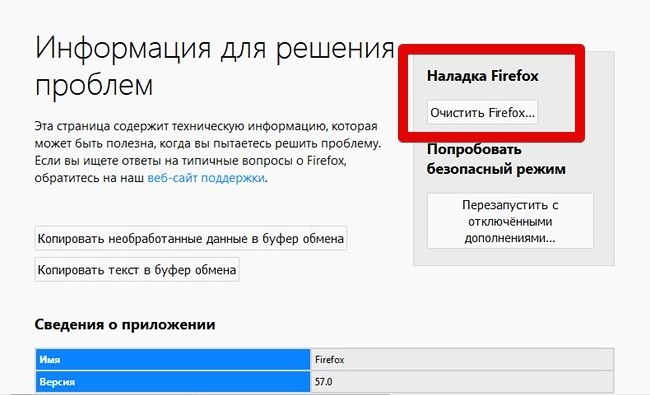
- Megjelenik egy ablak megerősítő ablaka - egyetértünk;
- Várjuk az eljárás végét, túlterheljük a számítógépet.
Ha a böngésző elindításának eredményeként: Blank nem jelenik meg, akkor a probléma megoldódik.
Opera
Az Opera böngészőben, hogy eltávolítsa: Blank sokkal nehezebb. Szigorúan véve ezt a műveletet manuálisan kell végrehajtani:
- Indítson el egy böngészőt;
- A főmenüben kattintson a "On program" elemre (ez a lista jogában van);
- A megnyitott lapon felsoroljuk a program elemeinek módját;
- Másolja ezeket az útvonalakat a notebookba egymás után;
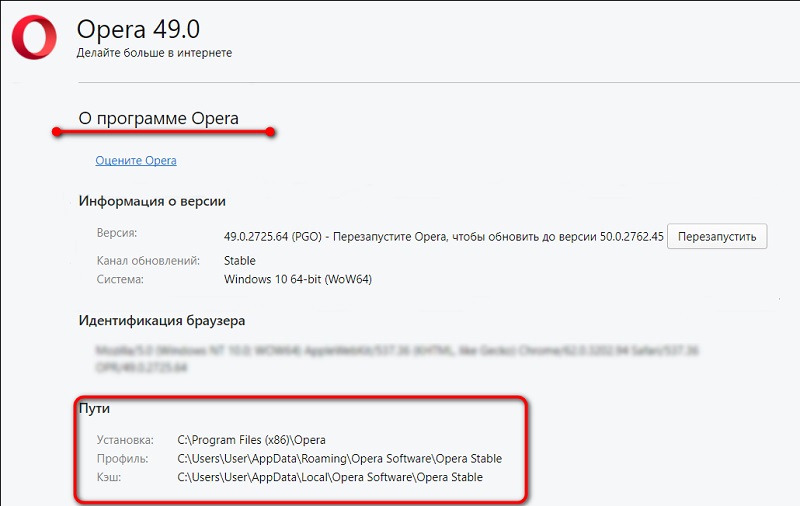
- Zárja be a böngészőt, és nyissa ki a karmestert;
- A lemásolt sávokat felváltva helyezzük be a címsorba;
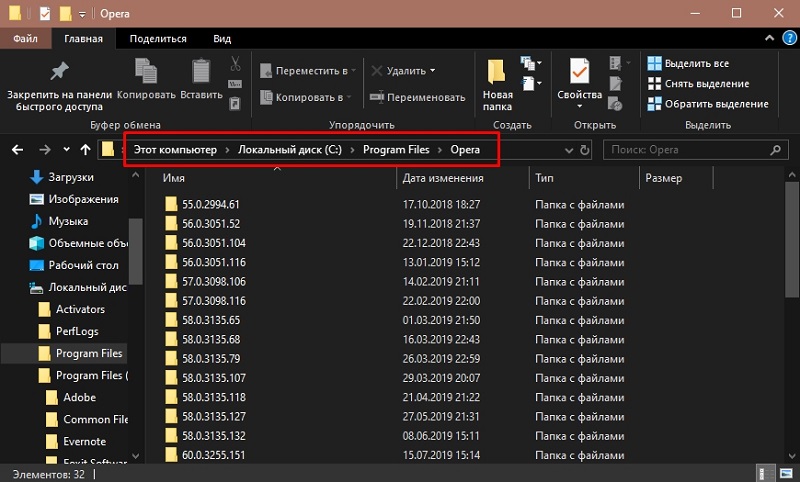
- Bemenünk a katalógusba, kétszer kattintunk rá, válassza ki a mappa Ctrl + A tartalmát, törölje az összes fájlt a DEL gomb segítségével.
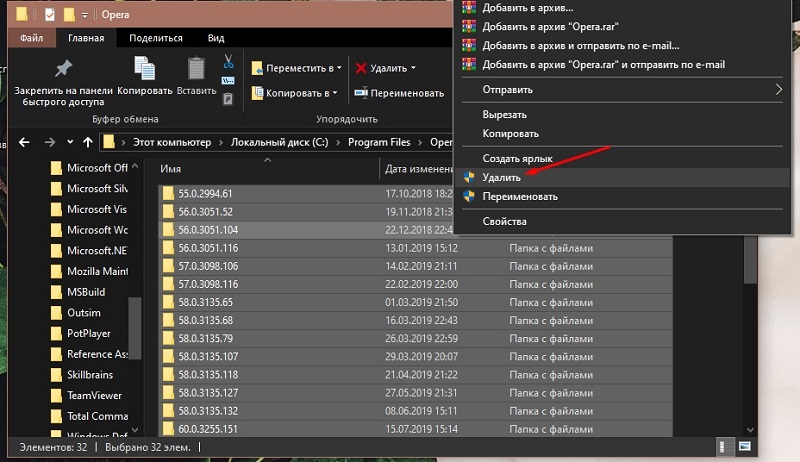
A beállítások ilyen visszaállítása segít, ha a vírust itt regisztrálják, és nem a megfigyelőben.
internet böngésző
Itt a szabványhoz való visszatérés algoritmust a következőképpen hajtjuk végre:
- Indítsa el az IE -t;
- A beállításokat a fogaskerék ikonjára (a program jobb felső szöge) kattintással hívjuk fel;
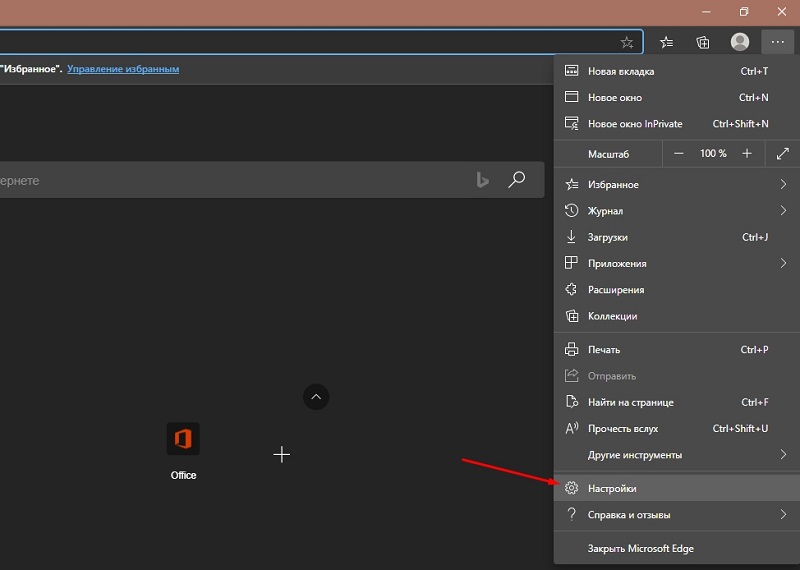
- Válassza ki a "böngésző tulajdonságainak" tételét;
- Megnyílik az ablak, amelyben kiválasztjuk a „kiegészítő” fület;
- Az alábbiakban megjelenik a "Reset" gomb, kattintson rá. Ugyanakkor a fő Internet Explorer beállításai alapértelmezett értékeket vesznek igénybe.
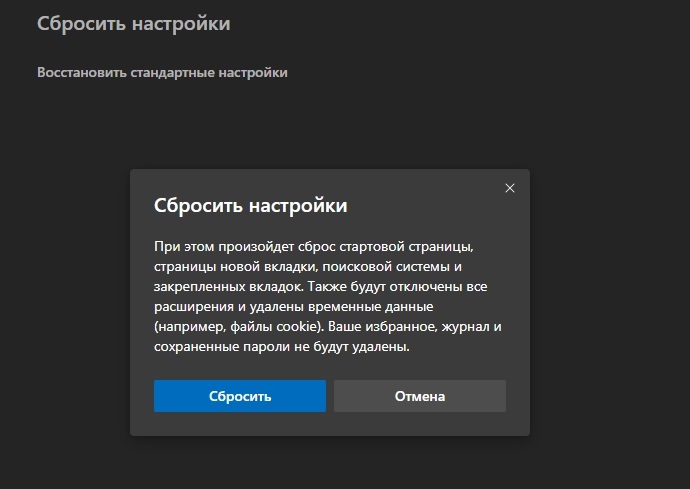
Következtetés
Bár sok felhasználó használja az általunk felsorolt víruskereső programokat, sokkal több van ezek közül, tehát a három antivirális szoftver választása nem korlátozódik. Ugyanez mondható el a speciális segédprogramokról. Olvasóinkat érdekli a kb. Hagyjon megjegyzéseket, tegyen fel kérdéseket - nem maradnak válaszok nélkül.
- « A jelszó telepítése vagy eltávolítása a Windows számítógépen
- Miért távolítsa el az Android -eszközök hirdetését, és hogyan lehet ezt megtenni? »

